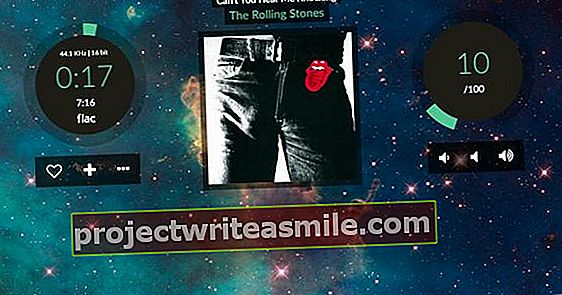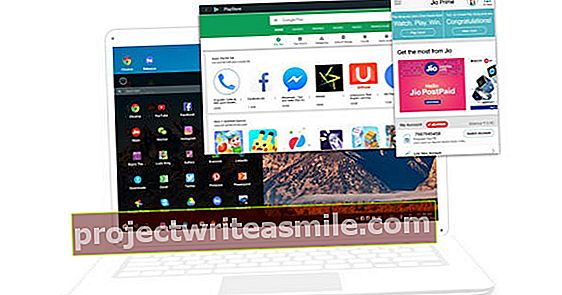„Google“ neseniai atidarė specialią „Google Chrome“ internetinę parduotuvę: „Chrome“ internetinę parduotuvę. Čia rasite visas populiariajai „Google“ naršyklei skirtas programas, plėtinius ir temas. Mes atidžiau pažvelgsime į parduotuvę ir apsipirkime kartu su daugybe jums naudingų produktų!
1. „Google Chrome“
Jei pradedate skaityti šį straipsnį, tikriausiai jau esate įdiegę „Google“ greitąją naršyklę „Chrome“ savo kompiuteryje, todėl galite praleisti šį patarimą. Tačiau, jei „Chrome“ dar nėra jūsų kompiuteryje, galite jį atsisiųsti naršydami „Google Chrome“ ir spustelėdami mygtuką Atsisiųskite „Google Chrome“ spustelėti. Kitame puslapyje jums bus pateiktos paslaugų teikimo sąlygos ir jums bus suteikta galimybė nustatyti „Google Chrome“ kaip numatytąją naršyklę, jei norite. Pažymėkite norimus langelius ir spustelėkite Priimkite ir įdiekite. Dabar bus atsisiųstas diegimo failas ir įdiegta naršyklė. Diegimas bus baigtas per kelias minutes - atsižvelgiant į interneto ryšio greitį. Pirmą kartą paleidę „Chrome“ vis tiek turite pasirinkti mėgstamiausią paieškos variklį. Tada galite tęsti.

Dar neturite „Google Chrome“ savo kompiuteryje? Pirmiausia įdiekite naršyklę.
2. Naršykite internetinę parduotuvę
„Chrome“ internetinė parduotuvė labai primena populiarias programų parduotuves, tokias kaip „Apple App Store“ ir „Android Market“. Pažvelgę į „Chrome“ internetinę parduotuvę pamatysite, ką turime omenyje. „Chrome“ internetinėje parduotuvėje programos (išplėstinės interaktyvios svetainės), plėtiniai (naršyklės plėtiniai) ir temos yra tvarkingai pateikiamos aiškiomis kategorijomis. Kaip ir „Apple App Store“, paryškinamos skirtingos dalys. Daugelis šios parduotuvės „produktų“ yra nemokami, tačiau už kai kuriuos reikia mokėti. Internetinė parduotuvė yra internetinė rinka, kurioje kūrėjai gali parduoti savo programinę įrangą. Deja, „Chrome“ internetinė parduotuvė šiuo metu yra tik anglų kalba, tačiau ateityje taip pat bus paleista olandų kalba. Kol kas tai susiję su Amerikos „Chrome“ internetine parduotuve.

„Chrome“ internetinė parduotuvė siūlo platų programų, plėtinių ir temų asortimentą.
3. Kas yra programos?
Jūs tikriausiai žinote, kokios programos yra skirtos „iPhone“, „BlackBerry“ ir „Android“ telefonams. Kaip ir jų broliai šiems išmaniesiems telefonams, programos „Google Chrome“ pasaulyje susideda iš mažų programų. „Google“ juos vadina „pažangiomis interaktyviomis svetainėmis“. Programos veikia iš „Google“ serverio naršyklėje, todėl programinė įranga yra ne jūsų kompiuteryje, o populiariame termine „debesyje“. Šia prasme galite juos palyginti, pavyzdžiui, su „Hotmail“ ir „Google“ dokumentais. Debesų paslaugos siūlo keletą privalumų: diegimas yra tortas, jas galima įsigyti iš bet kurio kompiuterio ir jos nuolat atnaujinamos. Labai lengva įdiegti programą „Chrome“. Pasirinkite programą iš „Chrome“ internetinės parduotuvės ir spustelėkite Diegti. Programa pasiekiama nedelsiant, o „Chrome“ naršyklės „naujo skirtuko“ puslapyje bus pridėta piktograma.

Įdiegę programą ji įtraukiama į „Chrome“ „naujo skirtuko“ puslapį.
4. Pradėkite
Apsipirkimo kelionę pradedame naudodami „Gmail“ programą, kuri yra labai rekomenduojama, jei naudojate „Gmail“. Eikite į „Gmail“ programą. Jei dar nesate prisijungę prie „Gmail“, pirmiausia atlikite tai. Tada spustelėkite Diegti, po kurio programa bus įtraukta į „naujo skirtuko“ puslapį. Dešiniuoju pelės mygtuku spustelėkite programą, kad pamatytumėte papildomas parinktis. Pagal numatytuosius nustatymus programa atidaroma kaip įprastas skirtukas, tačiau taip pat galite pasirinkti atidaryti „Gmail“ kaip prisegtą skirtuką. Be to, programa iškart atidaroma fiksuotame puslapyje, kai tik paleidžiate naršyklę. Taip pat galima atidaryti programą naujame lange arba per visą ekraną. Kaip matote, jei reikia, galite greitai pašalinti programą. Tokiu atveju spustelėkite Anuliuoti diegimą.

Programos diegimas yra labai paprastas: tiesiog spustelėkite mygtuką Įdiegti.

Visų rūšių papildomos parinktys paslėptos po dešiniuoju pelės mygtuku.
5. Paskelbkite
Tai visada tas pats: kai norite greitai užsirašyti, neturite rankomis rašiklio ir popieriaus. Jei tai skamba jums gerai, galite įdiegti „Stickies“ programą. Eikite į „Stickies“ ir spustelėkite Diegti. Tada programa dedama kartu su „Applications“ ir yra visada pasiekiama, kai atidarote naują „Chrome“ skirtuką. Paleidę programą pamatysite puslapį, kuriame galėsite „įklijuoti“ užrašus. Dukart spustelėkite kairįjį pelės mygtuką, kad sukurtumėte naują užrašą, tada dukart spustelėkite užrašą, kad įvestumėte tekstą. Apačioje galite pasirinkti skirtingas spalvas. Norėdami ištrinti „Sticky“, vilkite jį į šiukšliadėžę. Norėdami pakeisti, spustelėkite angliško rakto piktogramą Galimybėspuslapis. Jei turite galimybę „Stickies“ saugojimui naudokite „Google App Engine“ Pažymėjus „Stickies“, jie bus saugomi ne tik vietoje, bet ir internete, todėl galėsite juos pasiekti iš bet kurio kompiuterio. Tam jums reikia „Google“ paskyros (pavyzdžiui, „Gmail“ paskyros).

Naudodami „Stickies“ programą galite greitai sukurti trumpą užrašą. Naudinga!